VirtualBox如何安装Windows操作系统实际操作
来源:网络收集 点击: 时间:2024-07-30VirtualBox全称“Oracle VM VirtualBox”,即Oracle虚拟机盒子,在使用Genymotion进行Android项目调试时,必须要按照的一个工具,然后再按照Genymotion。安装VirtualBox的目的,将VirtualBox当成一台虚拟的电脑,在该电脑上安装Operation System。前往官方VirtualBox下载即可
2/4启动VirtualBox,点击菜单栏“控制——新建”,输入一个自定义名称,选择操作系统的“类型”——Microsoft Windows,“版本”——Windows 7(64 bit),如下图:
 3/4
3/4默认内存512M,根据使用的情况,分配内存大小,不是最大最好,合适就好。1、不添加虚拟硬盘;2、创建虚拟硬盘;3、使用已有的虚拟硬盘文件,选择第二个“创建虚拟硬盘”,点击“下一步”界面中,选择虚拟硬盘文件类型VDI(VirtualBox 磁盘映像),如下图:
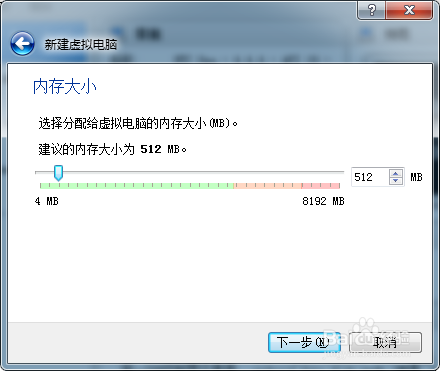

 4/4
4/4手动分配硬盘的大小,默认25.00G,我自己主要是用来浏览网站使用,所以分配的硬盘大小10.00左右够了,点击“创建”,开始分配固定硬盘大小,如下图;

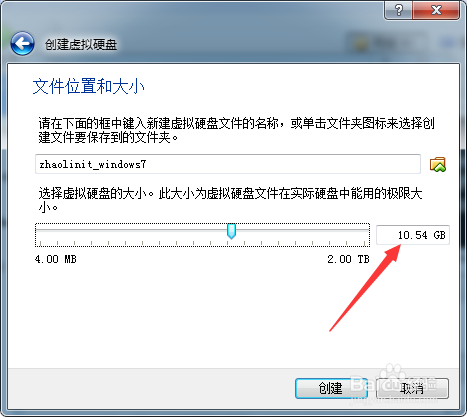 二、安装Windows系统1/3
二、安装Windows系统1/3在VirtualBox中分配内存、创建硬盘和分配硬盘后,在VirtualBox左边列表中多了添加的栏目,然后选中需要启动的选项,点击“启动”,弹出的窗口中选择ISO镜像文件存放路径,最后启动系统安装程序,这个时候和真是电脑安装操作系统界面一样,如下图:
 2/3
2/3进入安装界面,可以选择【1】全自动快速安装GHO WIN7,【2】手动运行GHOST,【3】WINDOWS PE(光盘系统),选择【1】最简单最快的安装方式,另外手动载入iso的步骤:Local——Disk——From Image,如下图:

 3/3
3/3成功载入iso镜像后,重启虚拟机再次进入上面窗口,选择【P】从硬盘启动,成功安装操作系统后的界面如下图:
 注意事项
注意事项VirtualBox安装路径,尽量不使用中文,推荐英文或拼音
提前下载Windows 7,Windows 8或Windows 10系统镜像
操作系统VIRTUALBOX虚拟机安装系统版权声明:
1、本文系转载,版权归原作者所有,旨在传递信息,不代表看本站的观点和立场。
2、本站仅提供信息发布平台,不承担相关法律责任。
3、若侵犯您的版权或隐私,请联系本站管理员删除。
4、文章链接:http://www.1haoku.cn/art_1037950.html
 订阅
订阅